Autor:
Sara Rhodes
Data De Criação:
9 Fevereiro 2021
Data De Atualização:
1 Julho 2024

Contente
Ao conectar o Samsung Duos ao computador, você pode gerenciar facilmente seus arquivos de mídia. Por exemplo, arraste e solte arquivos do dispositivo para o computador e vice-versa.
Passos
Parte 1 de 2: Primeiros passos
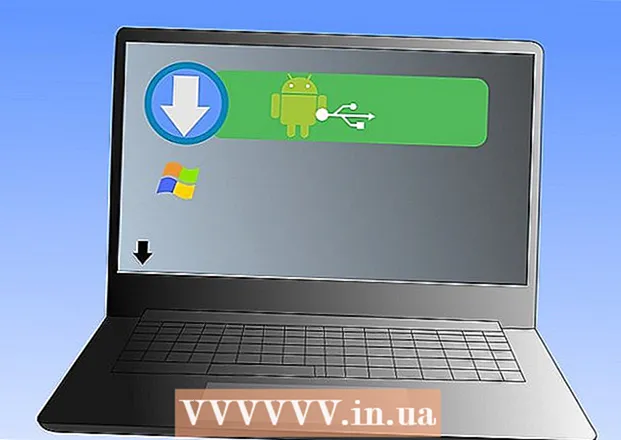 1 Baixe o driver USB do site http://developer.samsung.com/android/tools-sdks/Samsung-Andorid-USB-Driver-for-Windows
1 Baixe o driver USB do site http://developer.samsung.com/android/tools-sdks/Samsung-Andorid-USB-Driver-for-Windows 2 Instale o driver. Execute o arquivo baixado e siga as instruções na tela.
2 Instale o driver. Execute o arquivo baixado e siga as instruções na tela.  3 Certifique-se de que um cartão de memória esteja inserido no Duos. Caso contrário, o computador não reconhecerá o dispositivo.
3 Certifique-se de que um cartão de memória esteja inserido no Duos. Caso contrário, o computador não reconhecerá o dispositivo.
Parte 2 de 2: Conectando o Duos ao seu computador
 1 Pegue o cabo USB que acompanha o Duos. Com este cabo, você conecta seu dispositivo e computador.
1 Pegue o cabo USB que acompanha o Duos. Com este cabo, você conecta seu dispositivo e computador.  2 Verifique o cabo. Lembre-se, o plugue pequeno se conecta ao Duos e o plugue grande se conecta ao seu computador.
2 Verifique o cabo. Lembre-se, o plugue pequeno se conecta ao Duos e o plugue grande se conecta ao seu computador.  3 Conecte o dispositivo ao computador. Conecte uma extremidade do cabo USB ao seu dispositivo e a outra a uma porta USB do seu computador.
3 Conecte o dispositivo ao computador. Conecte uma extremidade do cabo USB ao seu dispositivo e a outra a uma porta USB do seu computador.  4 Encontre seu dispositivo. Abra a janela Computador, encontre o ícone do dispositivo conectado e clique duas vezes nele. O conteúdo do dispositivo será exibido na tela do computador.
4 Encontre seu dispositivo. Abra a janela Computador, encontre o ícone do dispositivo conectado e clique duas vezes nele. O conteúdo do dispositivo será exibido na tela do computador.



